Isi kandungan
- Betulkan 1. Pulihkan Foto Facebook yang Dipadamkan dengan Perisian Pemulihan Data
- Betulkan 2. Pulihkan Foto Facebook yang Dipadamkan daripada Data Facebook
- Betulkan 3. Periksa Tong Kitar Semula pada Windows, macOS, Telefon Mudah Alih
- Betulkan 4. Dapatkan Foto Facebook yang Dipadamkan daripada Sandaran
Facebook ialah salah satu media sosial yang paling popular, dan ia mempunyai lebih 3 bilion pengguna pada tahun 2023. Anda boleh berkongsi detik dan fotografi, menyiarkan ulasan atau menyiarkan pautan di Facebook. Platform media sosial yang berfungsi ini membolehkan anda bertemu rakan dari seluruh negara.
Selepas menyiarkan foto di Facebook, anda mungkin perlu memadamkan siaran untuk membetulkan semula penerangan atau foto, dan kadangkala, anda tidak menyukai siaran atau foto ini lagi. Untuk situasi ini, anda boleh mengalihkan siaran Facebook ke Sampah dan memulihkan foto Facebook yang dipadam dengan mudah dengan ulasan daripada Sampah Facebook. Apabila anda mengalihkan siaran ke Sampah, anda akan menerima notis bahawa siaran itu akan disimpan dalam Sampah Facebook selama 30 hari, dan kemudian siaran itu akan dipadamkan secara kekal.
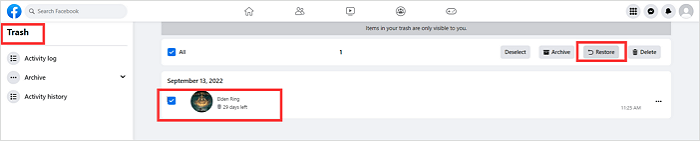
Apakah yang perlu anda lakukan apabila anda tidak dapat mencari foto daripada Sampah Facebook? Anda boleh menyemak empat kaedah yang dinyatakan dalam petikan ini untuk mendapatkan kembali foto Facebook yang dipadam.
Betulkan 1. Pulihkan Foto Facebook yang Dipadamkan dengan Perisian Pemulihan Data
Jika anda telah memuat naik gambar ke Facebook dari PC atau komputer riba tempatan, anda boleh mencari foto asal pada PC. Gambar mungkin dipadamkan apabila anda tidak dapat mencarinya pada komputer anda. Untuk situasi ini, anda perlu memuat turun EaseUS Data Recovery Wizard - perisian pemulihan foto profesional. Perisian ini selamat; anda boleh memuat turunnya dengan mengklik butang berikut. Muat turun versi macOS jika anda menggunakan iMac atau MacBook.
Wizard Pemulihan Data EaseUS boleh menyelesaikan banyak masalah kehilangan data dan memastikan data anda selamat:
- 🏅Salah satu perisian pemulihan foto terbaik , dan ia boleh memulihkan PNG, JPEG, GIF, BMP, RAW, dll yang dipadamkan.
- 💡 Pulihkan fail yang dipadam dari kad SD , pemacu keras dalaman, pemacu keras luaran, pemacu kilat USB, dsb.
- 💽 Pulihkan cakera keras berformat boleh dilakukan dengan Wizard Pemulihan Data EaseUS, dan anda juga boleh memulihkan data selepas tetapan semula kilang.
Selepas pemasangan, anda boleh mengikuti tutorial di bawah untuk memulihkan foto Facebook yang dipadam dengan alat pemulihan EaseUS.
Langkah 1. Pilih lokasi fail yang tepat dan kemudian klik butang "Cari Data Hilang" untuk meneruskan.

Langkah 2. Selepas proses, cari fail yang dipadam atau hilang di panel kiri menggunakan ciri "Laluan" atau "Jenis". Atau, anda boleh menggunakan ciri "Penapis" untuk mencari fail yang dipadamkan.

Langkah 3. Klik butang "Pulihkan" dan simpan fail yang dipulihkan - idealnya, ia harus berbeza daripada yang asal. Anda boleh memilih storan awan, seperti OneDrive, Google Drive, dsb., dan klik "Simpan" untuk menyimpan fail anda yang dipulihkan.

Jangan lupa kongsikan petikan ini di Facebook atau Twitter untuk memberitahu lebih ramai pengguna tentang Wizard Pemulihan Data EaseUS.
Betulkan 2. Pulihkan Foto Facebook yang Dipadamkan daripada Arkib Facebook
Anda mungkin tidak tahu bahawa Facebook akan menyimpan data anda dalam arkib Facebook untuk membantu anda memulihkan siaran dan foto yang dipadamkan. Ia adalah cara manual, dan anda akan mengambil sedikit masa untuk mencari foto yang dipadamkan daripada arkib Facebook.
Ikuti tutorial ini untuk mengetahui cara memuat turun data Facebook:
Langkah 1. Lawati laman web rasmi Facebook dan log masuk dengan akaun Facebook anda.
Langkah 2. Klik imej akaun dan pilih "Tetapan & privasi"> "Tetapan".
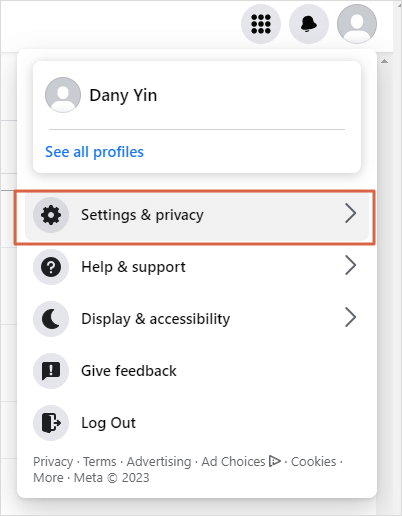
Langkah 3. Klik "Maklumat Facebook anda"> "Muat turun maklumat anda"> "Lihat".
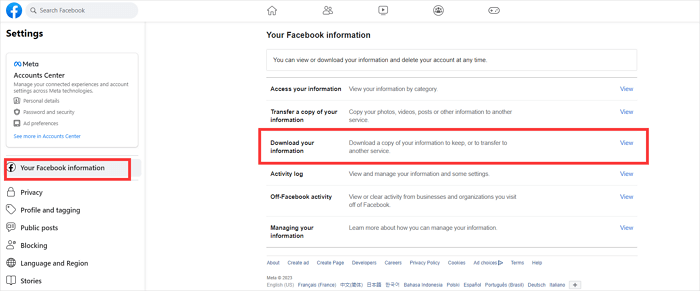
Langkah 4. Anda akan melihat tetingkap notis. Klik "Minta muat turun" dan pilih maklumat yang ingin anda muat turun.

Langkah 5. Pilih julat tarikh dan pastikan alamat e-mel. Klik "Serahkan permintaan" untuk meminta salinan maklumat Facebook.
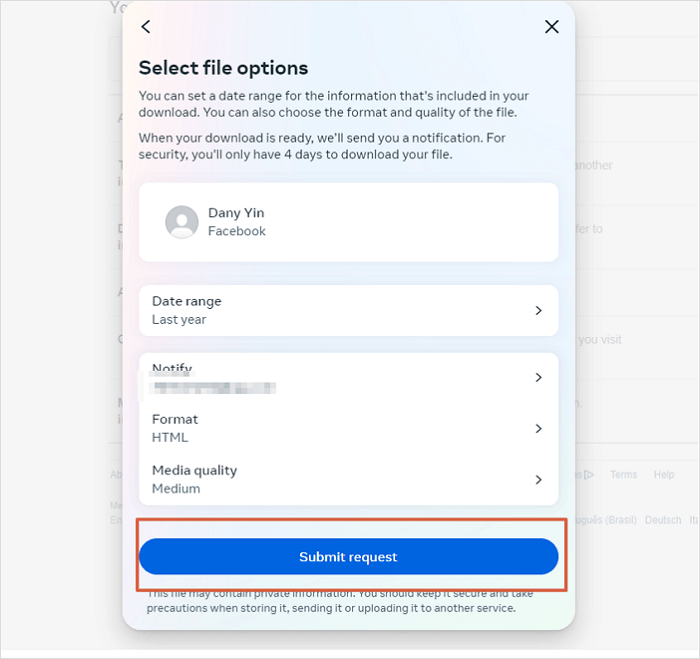
Anda juga mungkin ingin mengetahui cara memulihkan siaran/foto Instagram, dan petikan berikut boleh membantu:

Cara Memulihkan Siaran/Foto/Video Instagram yang Dipadamkan
Pernahkah anda menghadapi masalah di mana anda mendapati bahawa foto, video dan cerita yang disiarkan di Instagram telah tiada? Baca lebih lanjut >>
Betulkan 3. Periksa Tong Kitar Semula pada Windows, macOS, Telefon Mudah Alih
Foto Facebook yang dipadam tidak akan dipadamkan serta-merta dan akan dialihkan ke Tong Kitar Semula PC atau telefon mudah alih anda. Bagaimana untuk mengakses Recycle Bin dan memulihkan foto yang dipadam pada Windows, macOS dan telefon mudah alih? Teruskan membaca untuk mengetahui.
⭐Untuk Windows: Cari Tong Kitar Semula Windows 11 dari desktop, dan pilih foto Facebook yang dipadamkan yang ingin anda pulihkan. Klik kanan dan pilih "Pulihkan".

⭐Untuk macOS: Buka Sampah Mac dari bar menu dan pilih foto Facebook yang dipadamkan yang ingin anda pulihkan. Klik kanan dan pilih "Put Back".
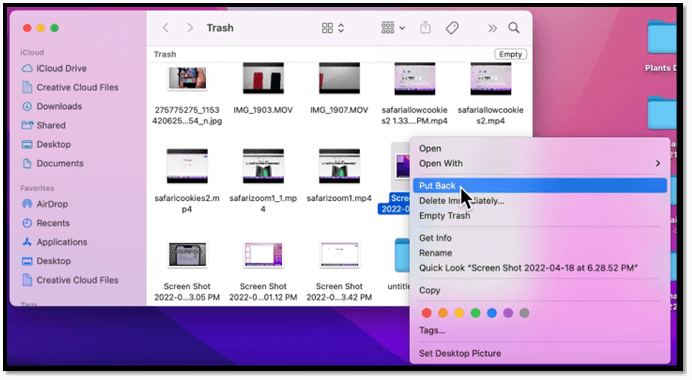
⭐Untuk Telefon Bimbit: Dalam apl Foto telefon mudah alih Android dan iOS, anda akan menemui album yang dipanggil "Terbaru Dipadamkan". Anda boleh mengakses foto yang dipadamkan baru-baru ini dalam album ini dan memulihkan foto yang dipadamkan dengan mudah.

Anda juga mungkin ingin mengetahui ke mana perginya foto yang dipadamkan pada telefon bimbit/PC. Artikel berikut akan memberi anda jawapan:

Ke Mana Perginya Foto yang Dipadamkan Secara Kekal pada PC/iPhone/Android
Ke mana perginya foto yang dipadamkan? Bagaimana untuk memulihkan foto yang dipadam secara kekal pada PC, iPhone atau peranti Android? Baca lebih lanjut >>
Betulkan 4. Dapatkan Foto Facebook yang Dipadamkan daripada Sandaran
Jika anda telah membuat sandaran foto Facebook sebelum ini, anda boleh mendapatkan semula foto dari sandaran terkini dengan mudah. Anda mempunyai berbilang kaedah untuk memulihkan sandaran:
✅Pulihkan sandaran daripada pemacu keras luaran. Jika anda telah membuat sandaran Facebook pada pemacu keras luaran, anda hanya perlu menyambung semula peranti storan dan memulihkan sandaran.
✅Pulihkan daripada Google Drive, Dropbox, iCloud dan platform awan lain.
✅Pulihkan sandaran dengan Sejarah Fail Windows atau Mesin Masa Mac. Kedua-dua alat ini adalah utiliti sandaran terbina dalam pada komputer Windows/macOS. Mereka boleh membantu anda membuat sandaran dan memulihkan foto Facebook dengan mudah.
- Notis:
- Membuat sandaran dengan kerap boleh membantu anda memulihkan fail yang dipadam tanpa perisian . Ia tidak disyorkan untuk menyimpan sandaran pada peranti storan yang sama dengan data sumber.
Kesimpulan
Selepas mempelajari cara memulihkan imej Facebook yang dipadam, anda harus tahu kaedah terbaik untuk situasi anda. Kami amat mengesyorkan anda memuat turun Wizard Pemulihan Data EaseUS untuk memulihkan fail yang dipadam pada komputer Windows dan macOS. Dan perisian ini boleh menyelesaikan kebanyakan isu kehilangan data dan menyokong kebanyakan format fail. Klik butang berikut untuk mendapatkan versi percubaan hari ini!
Pulihkan Soalan Lazim Foto Facebook yang Dipadamkan
Dalam bahagian ini, kami akan memberikan empat soalan tambahan tentang memulihkan foto Facebook yang dipadamkan:
1. Bolehkah saya memulihkan siaran Facebook yang dipadamkan dengan foto?
Anda boleh memulihkan siaran Facebook yang dipadam dengan foto daripada Sampah Facebook.
- 1. Klik tiga titik untuk memaparkan lebih banyak pilihan dan klik "Arkib".
- 2. Klik "Sampah" dari bar sisi Facebook.
- 3. Pilih siaran yang ingin anda pulihkan dan klik "Pulihkan".
2. Berapa lama Facebook menyimpan foto yang dipadamkan untuk saya?
Menurut Dasar Data Facebook, mereka menyimpan salinan sandaran foto yang dipadamkan untuk tempoh masa terhad, biasanya sekitar 90 hari.
3. Bagaimana untuk memulihkan foto Facebook yang dipadam pada iPhone?
Anda boleh menyemak apl Foto pada iPhone anda untuk menyemak sama ada foto Facebook yang dipadam masih ada pada iPhone anda. Jangan lupa untuk menyemak album Terbaharu Dipadam juga.
4. Apakah jenis perisian yang boleh membantu saya memulihkan foto Facebook?
Wizard Pemulihan Data EaseUS boleh memulihkan foto Facebook yang hilang pada komputer Windows atau macOS. Anda hanya perlu mengimbas cakera keras, dan semua fail yang hilang akan ditemui. Anda juga boleh pratonton foto sebelum pemulihan.
artikel berkaitan
-
3 Cara Berfungsi untuk Memulihkan Rakaman CCTV (DVR) yang Dipadamkan
![author icon]() Daisy/2024/09/25
Daisy/2024/09/25
-
Cara Membetulkan Gagal Memuatkan OnlineFix64.dll pada Windows
![author icon]() Daisy/2024/09/10
Daisy/2024/09/10
-
Cara Membetulkan Pemacu Tidak Boleh Dicapai Akses Dinafikan pada Windows 11
![author icon]() Daisy/2024/09/26
Daisy/2024/09/26
-
Elden Ring Hilang Kemajuan atau Tidak Tersedia Lagi pada Xbox/PS4/PC
![author icon]() Daisy/2024/09/25
Daisy/2024/09/25